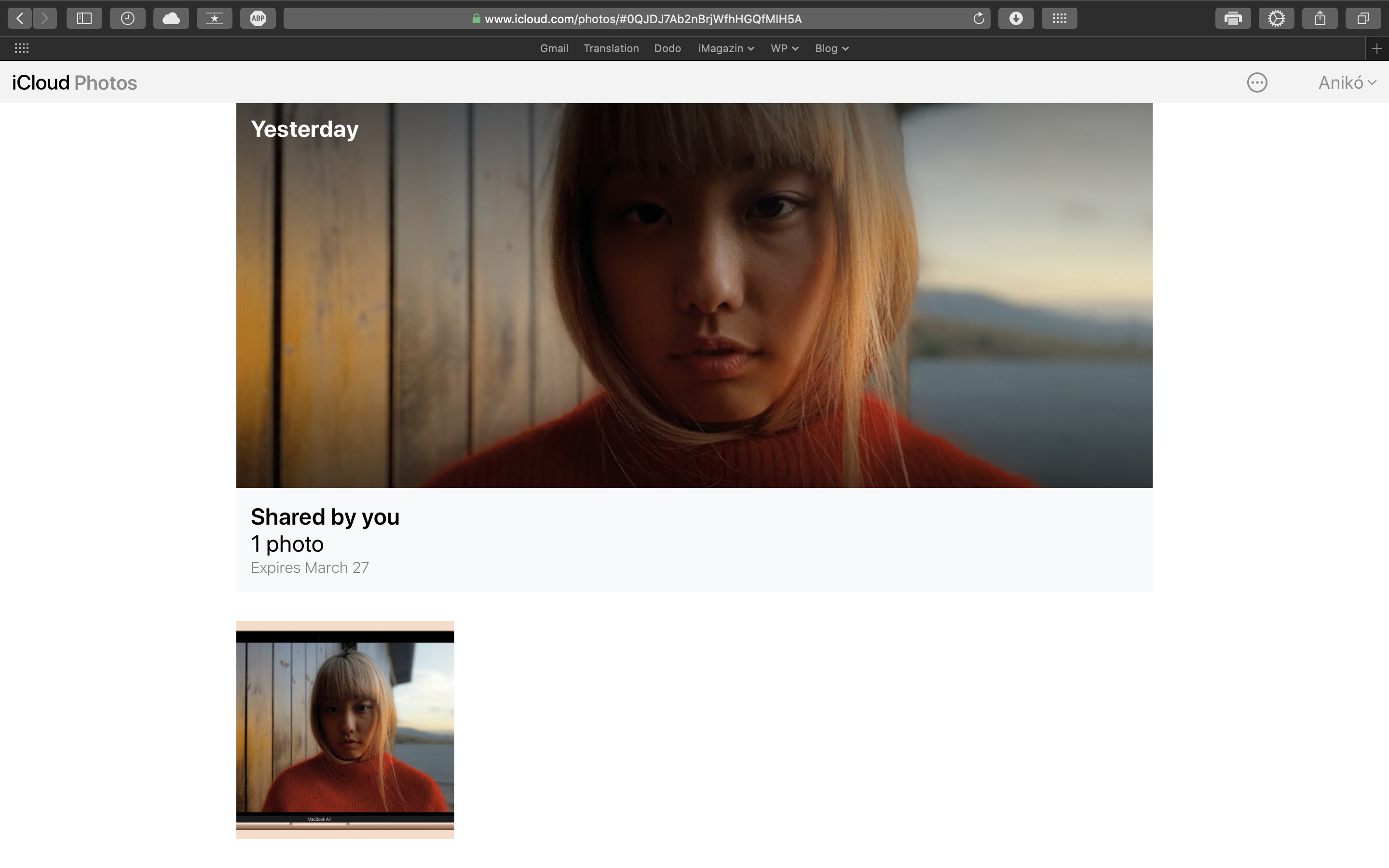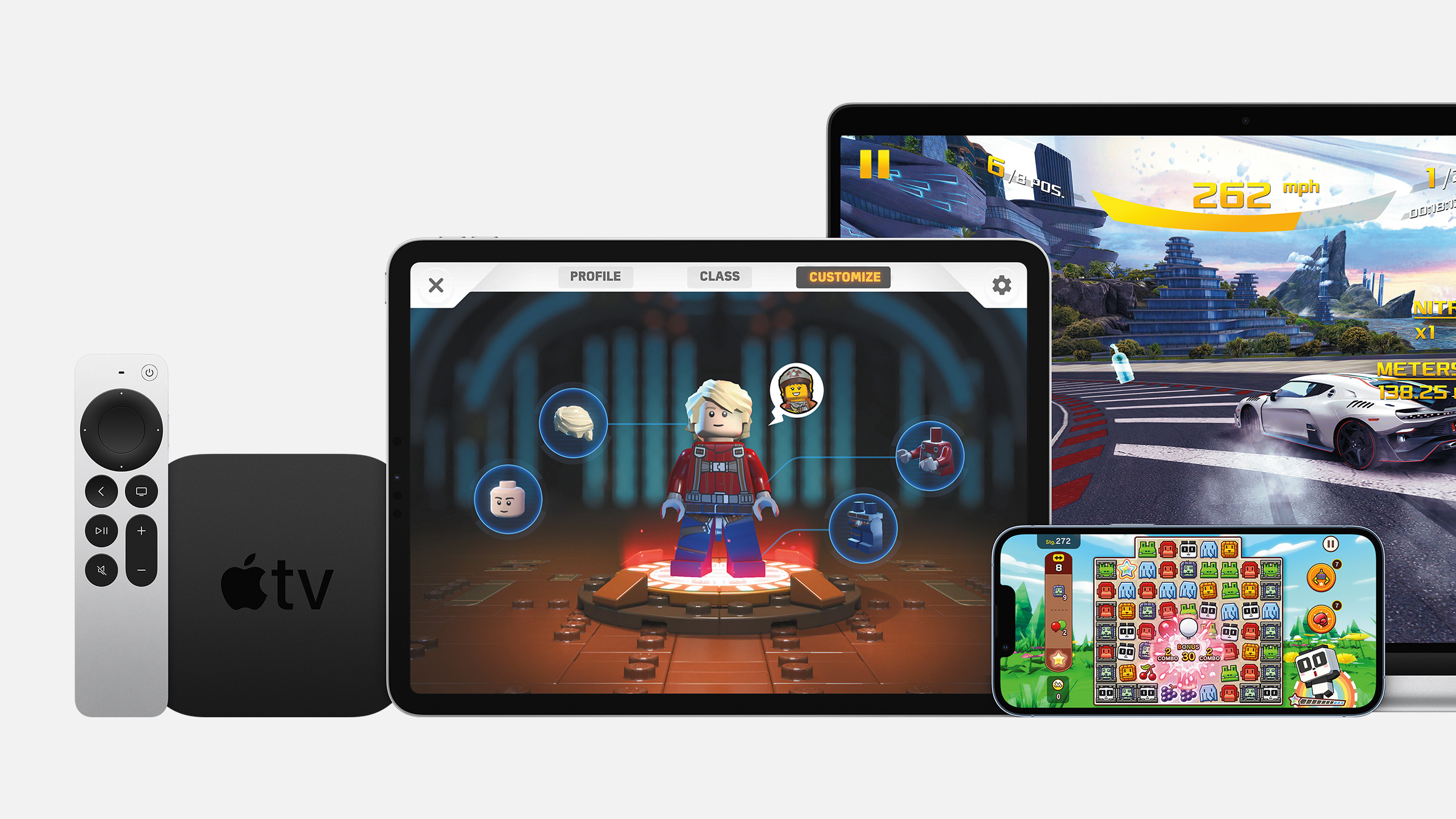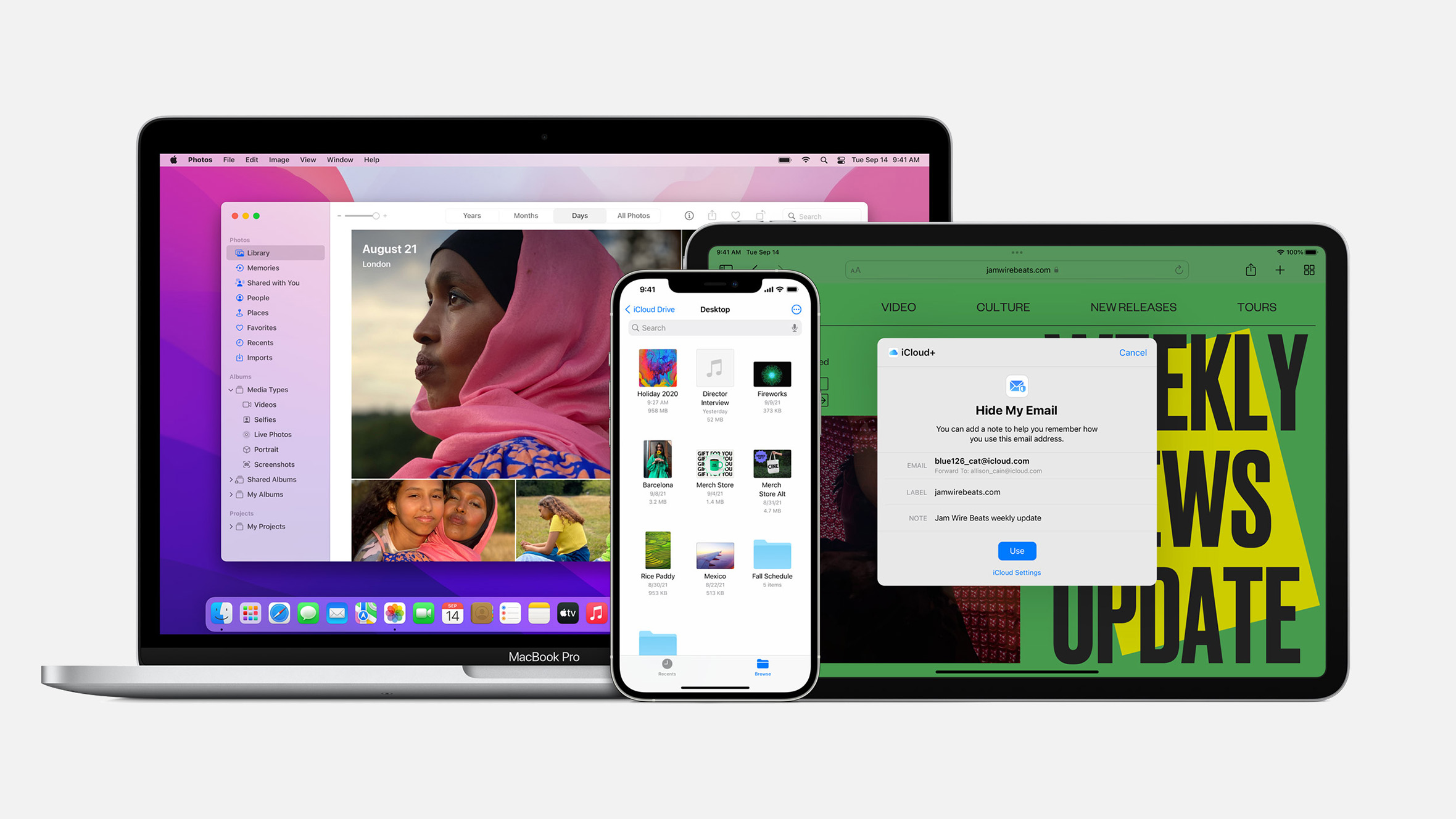Zašto dijeliti poveznice, a ne konkretne datoteke? Zato što je slanje slika i videa u punoj rezoluciji putem poruke ili e-maila postalo zastarjelo, a ni nije tako lako.
Nitko ne voli dodatke od mnogo megabajta
Da bi vidio datoteke koje ste podijelili, primatelj jednostavno otvara poslanu poveznicu. Ovo je osobito korisno kod dijeljenja većeg broja fotografija i videa s uređajima koji nisu dio Applevog ekosustava.
Vaš uređaj postavlja podijeljene datoteke na iCloud, ali oni ne zauzimaju stvaran prostor u njemu. Tako ćete primatelju uštedjeti gomilu vremena i internetskog prometa, jer ćete samo slati poveznicu.
Ako primatelj primi poveznicu u iOS-u, kada je otvori, datoteke se otvaraju u Fotografijama.
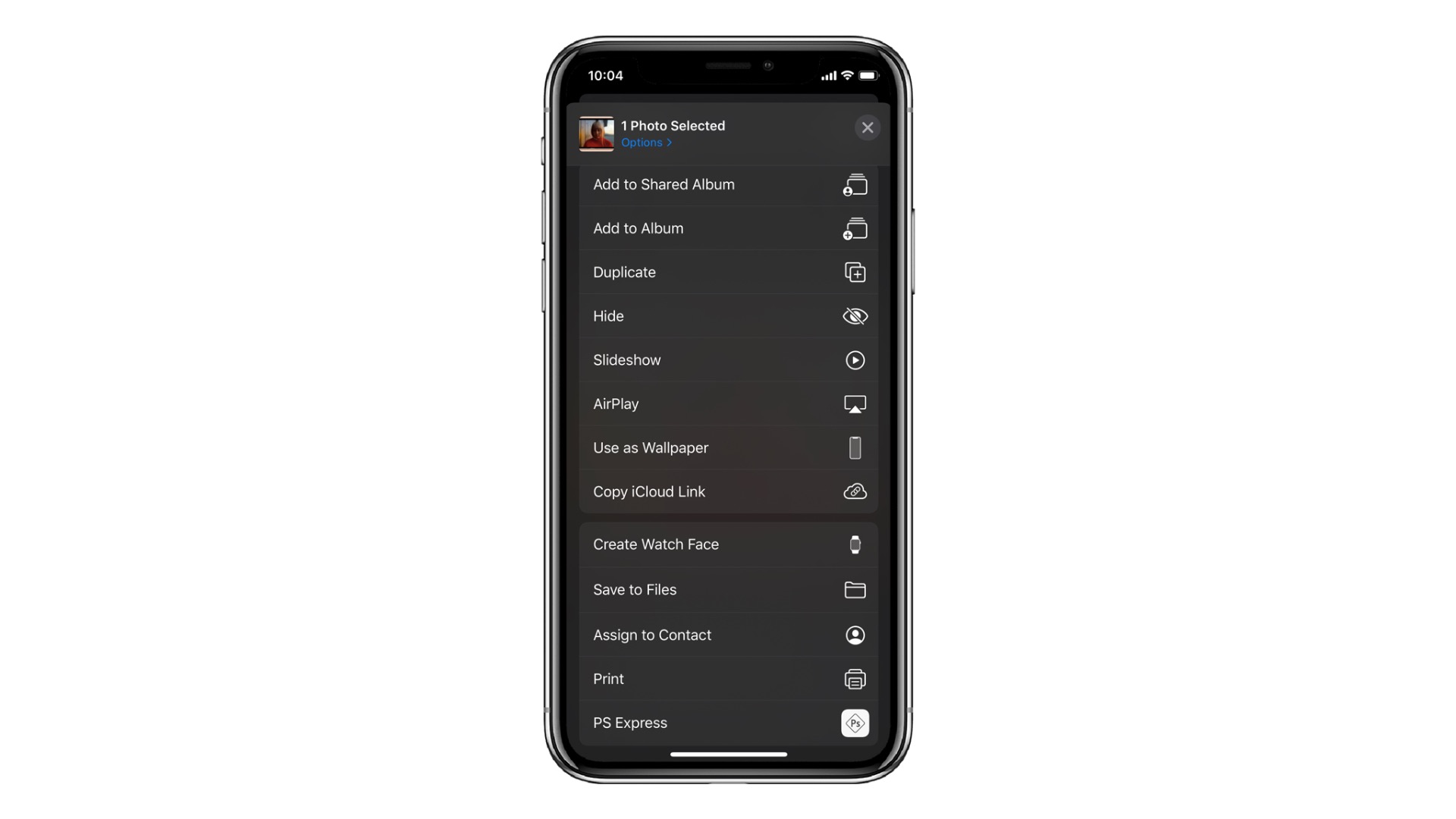
Na računalu, otvaranjem poveznice primljene putem iMessagea, e-maila ili neke druge aplikacije, otvara se pregled na stranici iCloud.com. Sama je poveznica dostupna svima koji je prime, a vrijedi mjesec dana.
Ako uredite podijeljene datoteke na svom računalu, te se promjene neće vidjeti na poslanoj poveznici. Primatelji vide i preuzimaju samo datoteku u obliku u kojem je bila u trenutku dijeljenja.
Preduvjeti
Evo što vam treba da biste izradili poveznice za dijeljenje putem iClouda:
- iPhone, iPad ili iPod touch s iOS-om 12 ili novijim sustavom.
- U Postavkama moraju biti omogućene iCloud Fotografije.
Osobe kojima šaljete datoteke ne moraju imati omogućene iCloud Fotografije.
Kako dijeliti fotografije s iPhonea putem poveznice
Pratite sljedeće korake kako biste izradili poveznicu z dijeljenje jedne ili više stavki iz galerije fotografija.
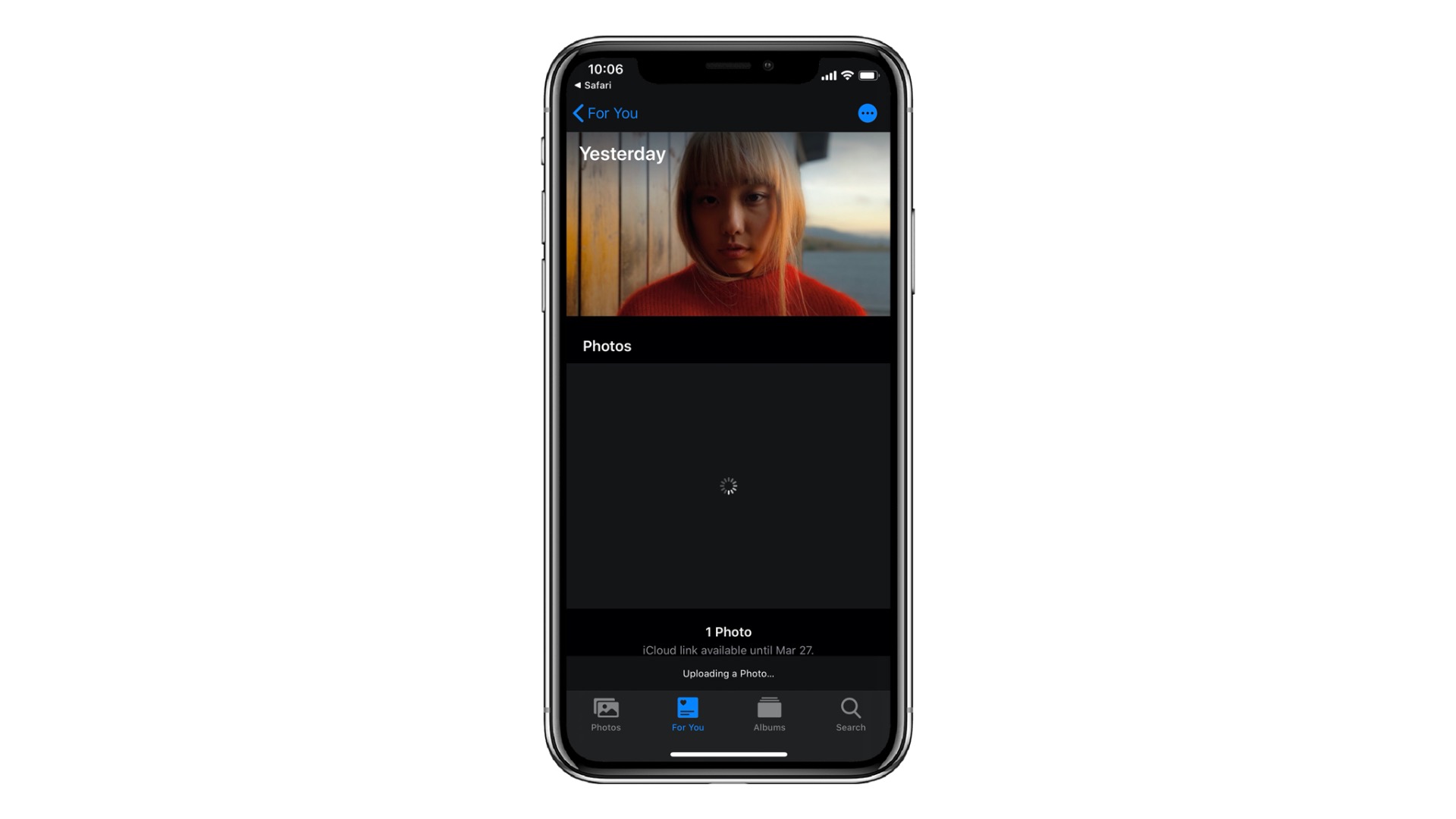
- Otvorite aplikaciju Foto na iPhoneu ili iPadu s iOS-om 12 ili novijim sustavom.
- Pod karticom Fotografije, dodirnite Odaberi u gornjem desnom kutu.
- Odaberite jednu ili više stavki koje želite podijeliti.
- Dodirnite tipku Dijeli.
- Odaberite Kopiraj iCloud poveznicu u donjem redu ikona.
- Otvorit će se poruka koja vam govori da se odabrane stavke pripremaju, što može potrajati ovisno o njihovoj ukupnoj veličini.
- Kopiranu poveznicu možete zalijepiti i poslati prijateljima ili obitelji putem Poruka, Maila ili neke treće aplikacije.
Kako otvoriti poveznice iClouda
Podijeljenim datotekama možete pristupiti putem mobitela ili računala. Postupak je najviše olakšan korisnicima iOS-a.
Mobitel
Ne trebate ručno otvarati poveznicu. Zahvaljujući Sirinoj unaprijeđenoj inteligenciji na iOS-u 12, sadržaj se automatski otvara u aplikaciji Foto. Bez brige, ništa se neće dodati vašoj galeriji, osim ako to sami ne odaberete.
Ako na svom iOS uređaju primite poveznicu putem e-maila, možda će se isto otvoriti u aplikaciji Foto. Otvaranje poveznice na uređajima koji nemaju iOS, preusmjerava korisnika na stranicu iCloud.com.
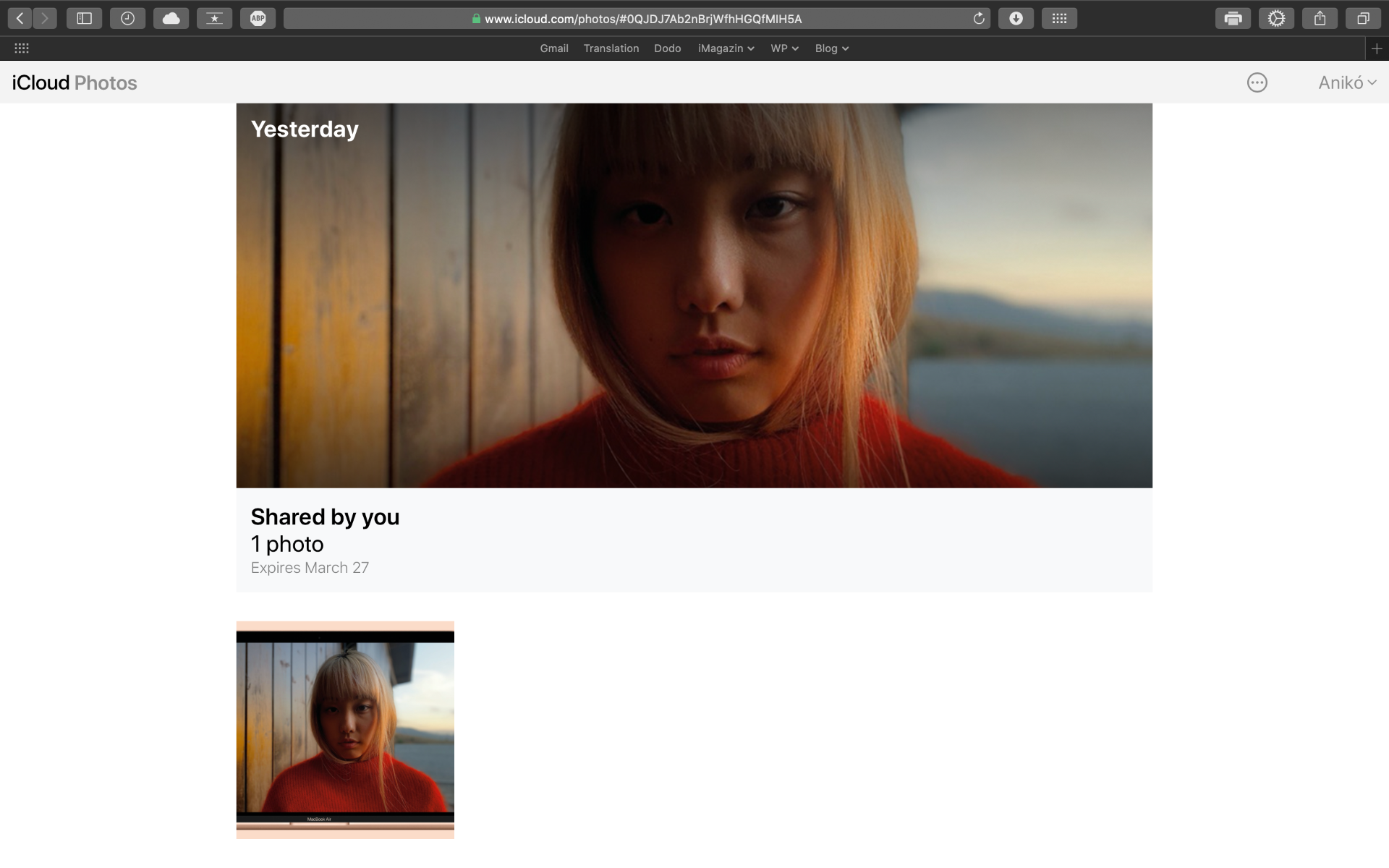
Računalo
Kada otvorite poveznicu na internetskom pregledniku, otvara se stranica za preuzimanje na iCloud.com, s istim mrežastim pregledom kao u aplikaciji Foto.
Kako kopirati podijeljeni sadržaj u galeriju
Da biste pohranili datoteke prije isteka roka, dodajte ih svojoj galeriji fotografija ili ih preuzmite na računalo putem internetskog sučelja. Bez brige, sami birate što ćete točno dodati u svoju galeriju.
Ako želite, možete kopirati sve datoteke odjednom, odabrati nekoliko njih ili pak pohraniti samo jednu stavku. Što god napravili, stanica s pregledom datoteka ostat će dostupna 30 dana od trenutka slanja poveznice.
Sve stavke
Da biste dodali sve podijeljene stavke odjednom, učinite sljedeće:
- Otvorite aplikaciju Foto na svom iPhoneu ili iPadu s iOS-om 12 ili novijim sustavom.
- Dodirnite ikonu Za vas u području kartica na donjem dijelu zaslona.
- Dodirnite pregled dijeljenja pod naslovom Nedavno podijeljeno.
- Dodirnite tipku Dodaj sve.
Sve podijeljene stavke odjednom će se preuzeti na vaš uređaj u originalnoj rezoluciji. Pronaći ćete ih u kartici Fotografije, poredane ovisno o datumu stvaranja.
Jedna stavka
Učinite sljedeće ako želite brzo dodati samo jednu stavku u svoju galeriju.
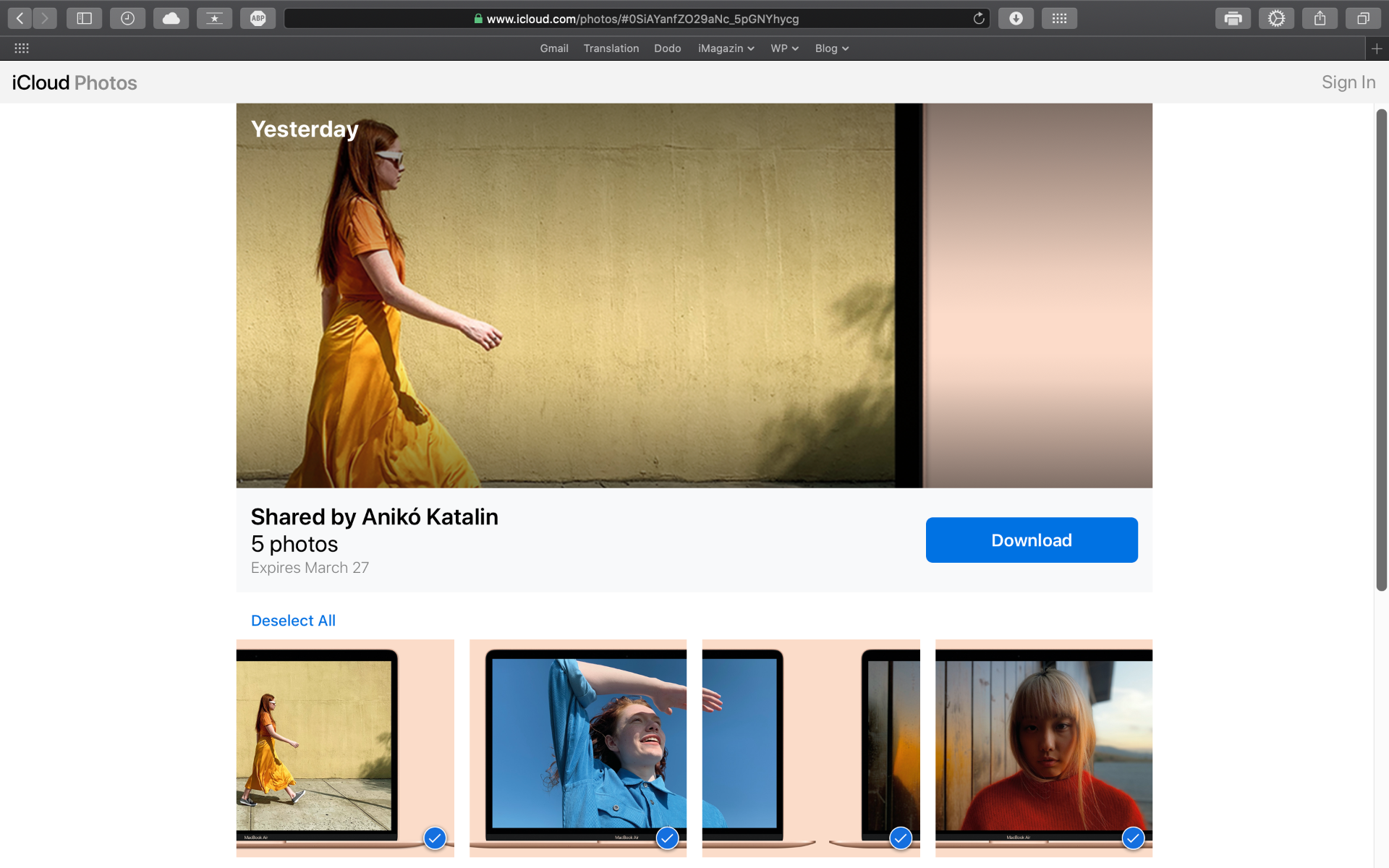
- Otvorite aplikaciju Foto na svom iPhoneu ili iPadu s iOS-om 12 ili novijim sustavom.
- Dodirnite ikonu Za vas u području kartica na donjem dijelu zaslona.
- Dodirnite pregled dijeljenja pod naslovom Nedavno podijeljeno.
- U donjem dijelu zaslona, dodirnite minijaturu da biste vidjeli fotografiju ili video.
- Dodirnite tipku Dodaj u galeriju u sredini trake na dnu.
Odabrana stavka preuzet će se i pohraniti u galeriju fotografija.
Više stavki
Da biste preuzeli nasumičan broj podijeljenih stavki, učinite sljedeće:
- Otvorite aplikaciju Foto na svom iPhoneu ili iPadu s iOS-om 12 ili novijim sustavom.
- Dodirnite ikonu Za vas u području kartica na donjem dijelu zaslona.
- Dodirnite pregled dijeljenja pod naslovom Nedavno podijeljeno.
- Dodirnite Odaberi u gornjem desnom kutu dijela s minijaturama.
- Označite željene stavke dodirom kvačice u gornjem desnom kutu.
- Dodirnite tipku Dodaj sve.
Odabrane stavke preuzet će se i pohraniti u vašu galeriju fotografija.